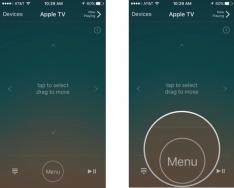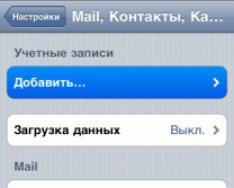Епл ТВ - дуже здатний стрімер, який тільки покращувався з часом додаванням Siri remote, додатків та ТВ-гіда. Проте Apple TV не захищений від неполадок. Є кілька типових проблем з цією розумною коробкою. На щастя, більшість з цих проблем легко вирішується.
Ось п'ять звичайних проблем з Apple TV та способи їх усунення.
Якийсь додаток перестав працювати.
Як і у випадку зі смартфоном, можуть бути проблеми з програмами на Епл ТБ. Іноді вони гальмують чи взагалі перестають відповідати. Коли це станеться, найкращим варіантом буде просто примусово закрити програму.Щоб примусово закрити програму, натисніть кнопку "TV" або "Home", проведіть пальцем вліво або вправо, щоб виділити програму та проведіть пальцем вгору сенсорною панеллю Siri.
Apple TV збоїть.
Іноді буває так, що глючить відразу більше, ніж просто один додаток. Крім того, час від часу, коли Apple TV підключається до домашньої бездротової мережі і є доступ в інтернет, і начебто програми просто не отримують дані з незрозумілої причини.Якщо Apple TV поводиться приблизно так чи взагалі погано працює, краще просто перезавантажити його. Це можна зробити, перейшовши в меню "Параметри> Система> Перезавантаження" або утримуючи кнопки "Menu" та "TV", доки індикатор на передній панелі Apple TV не почне швидко блимати. Коли ви відпустите дві кнопки на пульті дистанційного керування, Apple TV перезапуститься.
ПДК перестає працювати.
Якщо пульт Siri перестає працювати, спробуйте спочатку зарядити його через порт Lightning в нижньому торці пульта. Ви можете перевірити рівень заряду на Apple TV у розділі "Пульти та пристрої", .Якщо це не спрацює, спробуйте скинути пульт дистанційного керування, перевівши його в режим сполучення. Зробіть це, утримуючи пульт поряд з Apple TV і утримуючи кнопки "Menu" та підсилення звуку протягом двох-трьох секунд.
Аудіо не відтворюється.
Періодично, без пояснення причин, звук на Apple TV вимикатиметься. Очевидно, що це буде залежати від налаштувань, але якщо це трапиться з вами, спробуйте перезапустити телевізор та будь-яке звукове обладнання, підключене до Apple TV.Зазвичай це вирішує проблему. Якщо це не так, спробуйте перезапустити Apple TV. Крім того, переконайтеся, що налаштування звуку правильні. Перейдіть до розділу "Налаштування> Аудіо та відео" і переконайтеся, що для аудіовиходу вибрані правильні колонки, а для "Режим аудіо" встановлено значення "Авто".
Недостатньо місця для зберігання.
Якщо ви встановили на Apple TV багато програм або ігор, місця для зберігання може з часом не вистачати. Очевидним рішенням є видалення додатків та ігор, що не використовуються. Однак, якщо ви вирішите зробити це з головного екрана, для видалення кожної програми потрібно чотири кроки:- Перейдіть до програми, яку хочете видалити, натисніть на сенсорну панель і тримайте, доки значки не почнуть тремтіти.
- Натисніть кнопку "Відтворення/Пауза".
- Виберіть "Видалити".
- Натисніть "Видалити" ще раз для підтвердження.
Додаткові поради можна переглянути в
Пульт дистанційного керування річ маленька та легко губиться. З старанністю пошукавши його в надрах дивана, ситуацію можна поправити. Якщо користувач втратив пульт і не знайшов, або він просто не працює, є кілька способів як включити Apple TV без пульта.
Якщо пульт Apple TV не реагує, не поспішайте бити на сполох. Розберемо варіанти налаштувань. Спробуйте усунути несправність наступними діями. Якщо ваш пульт дистанційного керування Remote білого або алюмінієвого кольору, переставте всі елементи меблів (декору), що перешкоджають проходженню сигналу до Apple TV, телевізора, приймача і саундбару. Якщо реагувати пристрій не стало, натисніть кнопки панелі «ліворуч» та «Menu» на шість секунд. Перевірте працездатність. Якщо не працює, від'єднайте TV від розетки секунд на шість і увімкніть. Проведіть заміну батарей консолі.
Якщо модель консолі дистанційного маніпулювання дистанційного керування Siri Remote, звільніть простір перед технікою для вільного проходження сигналу. У межах доступу Bluetooth покриття. Зарядіть консоль протягом півгодини. На відстані сім см від TV затисніть на пульті клавіші Menu » та «гучність +» протягом 5-ти секунд (створюється пара). Вимкніть живлення TV від розетки на 6 секунд, увімкніть повторно. Перевірте працездатність пристрою.
Налаштування та робота консолі від Apple TV
Якщо Apple TV не реагує на пульт або нічого налаштовувати, спробуйте наступне. Для iOS пристрою в магазині AppStore потрібно знайти та встановити програму Remote. Воно безкоштовне. Для подальшого використання потрібно налаштувати програму. Оновіть програмне забезпечення та ОС для пристроїв. Якщо потрібно, оновіть версію програми. Підключіть i-гаджет через ту саму мережу Wi-Fi, як і TV. Запустіть програму на мобільному гаджеті і натисніть на ім'я Епл TV.
Дотримуйтесь інструкцій:
- Для 4-го покоління. Як на екрані телевізора з'явиться код із чотирьох знаків, впишіть код на парному пристрої. Код може не відобразитись, якщо пара налаштується автоматично.
- Для 2-го та 3-го поколінь. Після появи коду на i-гаджеті відкрийте розділ налаштувань, клацніть "основні". Зайдіть у пункт «Пульти дистанційного керування» на TV. Вкажіть ім'я i-пристрою та впишіть код із 4-х знаків.

Для роботи в програмі Remote натисніть «Set Up Home Sharing » (Включення домашніх колекцій). Вкажіть логін та пароль від облікового запису ID. Клацніть "ок" і TV з'явиться в списку. Якщо не відображається, запускаєте програму iTunes і переходьте до «Файлу», потім «Домашня колекція», «Увімкнення домашніх колекцій». Для маніпуляцій курсором на моніторі клікніть на кнопочку у верхньому кутку праворуч (4 стрілочки) на мобільному i-гаджеті. Відкриється керування: меню та клавіші плей/пауза.
Перепрограмування
Розбираємо перепрограмування робочої консолі від телевізора за допомогою програми Remote. Налаштуйте так: берете нову консоль і заходьте в налаштування Apple TV за допомогою Remote. Далі у пункті «Пульти» через розділ «Загальні». Після цього знайдіть «Налаштування пульта дистанційного керування». Клацніть "Пуск". Натискайте кожну кнопку для програмування команди. Налаштуйте основні кнопочки, як реагувати, а потім задайте ім'я пульта. Далі надійде пропозиція налаштувати додаткові кнопки.
Якщо знаєтесь на техніці, спробуйте ПУ розібрати, можливо, є апаратна поломка. Або віддайте в ремонтну службу. Якщо відремонтувати або знайти ПУ, налаштувати парне керування не вдалося, купіть новий пульт. Компанія Apple пропонує придбати пристрій за ціною близько 19 доларів. Якщо провести моніторинг електронних магазинів, можна знайти нижчу ціну.
Не вмикається, і при цьому блимає індикатор - не поспішайте звертатися до сервісу. У більшості випадків це пов'язано з програмним збоєм, який вирішить допоможе відновлення (перепрошивка) приставки в режимі DFU Mode.
Вконтакте
Як і у випадку з iPhone та iPad, ця процедура дозволить виявити пристрій у iTunes та відновити заводські налаштування або встановити нову прошивку.
Варто зазначити, що у випадку, коли Apple TV не вмикається (при цьому на передній панелі блимає індикатор), приставка може не визначатися в iTunes на комп'ютері, що унеможливлює стандартний процес відновлення. У багатьох випадках, щоб побачити Apple TV з програмним збоєм в iTunes необхідно перевести приставку в режим DFU.
Що потрібно, щоб перепрохати (відновити) програмне забезпечення на Apple TV у режимі DFU?
- Apple TV;
- Комп'ютер Mac або Windows;
- iTunes з актуальною (найостанньою) версією прошивки (завантажити можна);
- Кабель (для приставки четвертого покоління та вище) або microUSB (для старіших версій). Зверніть увагу - у комплекті з Apple TV вони не йдуть.
1 . Підключіть Apple TV до комп'ютера за допомогою кабелю USB-C. Одночасне підключення до телевізора через HDMI не потрібно.
2 . Відкрийте програму iTunes на Windows або Mac.
3 . Перезавантажте приставку: натисніть та утримуйте кнопки Menuі Додомуна пульті керування Siri Remote (Apple TV 4) або Менюі внизна більш старих моделях протягом 6 секунд, доки індикатор на приставці не почне швидко моргати.
У момент, коли ви відпустите кнопки, відбудеться перезавантаження пристрою.
4 . Буквально через 1 секунду після того, як ви відпустили кнопки Menuі Додомузатисніть та утримуйте кнопки Menuі Play / Pauseдо тих пір (приблизно 10 секунд), доки iTunes не повідомить вам, що Apple TV знаходиться в режимі відновлення (DFU).

5 . Скидання (перепрошивка, відновлення) Apple TV до заводських налаштувань (всі дані з пристрою будуть видалені!) здійснюється шляхом натискання кнопки Відновитив iTunes. Після чого на приставку автоматично буде завантажено з Інтернету та інстальовано новітню версію tvOS.
6 . У випадку, якщо прошивка для Apple TV вже була завантажена на комп'ютер раніше (наприклад, ), для перепрошивки необхідно натиснути кнопку Відновитиразом із клавішею ⌥Option (Alt)для Mac ( ⇧Shift + Відновитидля Windows). Далі вкажіть шлях до файлу із прошивкою.

Після встановлення програмного забезпечення відбудеться перезавантаження. Для активації приставки потрібен вихід до Інтернету.
Приставка для відтворення потокового відео від Appleвартістю 4500 руб. - це доступ до величезноїколекції музики та фільмів iTunes, доступ уінтернет , а також можливість бездротової трансляції медіафайлів з iPhone, iPad або комп'ютера на телевізор. Мої поради допоможуть вам без особливих проблем порозумітися з Apple TV.
| Порти та роз'єми | Опис |
| 1. ІЧ-приймач | Використовується для дистанційного керування Apple TV пультом, що входить до комплекту постачання. |
| 2. Індикатор статусу | Індикатор статусу повільно блимає білим під час увімкнення Apple TV. Коли Apple TV перебуває в робочому режимі, індикатор статусу не світиться білим світлом. Докладніше про індикатор статусу Apple TV. |
| 3. Порт живлення | Використовуйте кабель живлення змінного струму, що входить до комплекту постачання. |
| 4. Порт HDMI | За допомогою кабелю HDMI підключіть Apple TV до телевізора або AV-приймача через порт HDMI. |
| 5. Порт мікро-USB | Для обслуговування та діагностики. |
| 6. Цифровий оптичний аудіопорт | За допомогою волоконно-оптичного аудіокабелю (також відомого як S/PDIF або TOSLINK) підключіть Apple TV (2-го та 3-го покоління) до приймача домашнього кінотеатру через цифровий оптичний аудіопорт. |
| 7. Порт Ethernet | Підключіть кабель Ethernet для дротового доступу до Інтернету. |
Правильне керування приставкою Apple TV
Дизайн пульта дистанційного керування Apple TV з кількома кнопками важко назвати шикарним. Але навіть за його аскетизмі непросто знайти потрібну функцію. Наші маленькі хитрощі спростять вам життя.

- Повернення до головного екрану. Замість того, щоб клацати по пунктах субменю, для повернення на головний екран утримуйте кнопку Меню на пульті протягом двох секунд.
- Аудіотреки та субтитри. Щоб вибрати звукову доріжку або увімкнути субтитри, під час відтворення фільму утримуйте клавішу вибору протягом двох секунд. У спливаючому меню за допомогою кнопки-хрестовини Виберіть Audio , перейдіть до потрібної доріжки та підтвердіть свій намір натисканням кнопки вибору. Теж саме проробіть у меню субтитрів.
- Дистанційне керування з iPhone. Приставкою дуже зручно керувати з iPhone. Скачайте з магазину безкоштовну програму Apple Remote, натисніть на Додати пристрій та дотримуйтесь вказівок.
Впорядкування значків
Часто дивіться Apple TV відеоматеріали в онлайні? Тоді винесіть відповідні значки, наприклад YouTube, Watchever та VeVo, на верхній рядок, щоб зайвий раз не натискати на кнопки. Для цього за допомогою кнопки-хрестовини на пульті виберіть сервіс, ярлик якого ви хочете мати під рукою, і утримуйте кнопку вибору доти, доки значок не почне гойдатися. Потім перемістіть значок за допомогою хрестовини в бажане місце і знову натисніть кнопку вибору.
Налаштування роздільної здатності зображення
Якщо у вас приставка Apple TV третього покоління (про що свідчить напис «1080p» на упаковці, ви можете дивитися відео у форматі Full HD. Щоб встановити максимальну роздільну здатність, виберіть Налаштування, Аудіо та відео та Дозвіл . Активуйте 1080p HD 50 Гц і натисніть кнопку вибору.
Передача файлів на Apple TV

Ваші медіа файли з iPhone, iPad або Mac можна в одну мить передати на Apple TV за умови, що пристрої знаходяться в одній бездротовій мережі. Вибравши файл, натисніть кнопку передачі (квадрат зі стрілкою), потім по значку AirPlay і по Apple TV та файл опиниться на приставці.
На екран телевізора можна також відправити картинку з дисплея iPhone та iPad (AppleTV 2 та iOS 5, iPhone 4S, iPad 2), щоб, наприклад, пограти Angry Birds Star Wars у форматі 40 дюймів.
На iOS 7:Перемістіть центр керування з нижньої частини дисплея у верхню. Виберіть піктограму AirPlay та AppleTV та активуйте натисканням пальця опцію Синхронізація екранів.
На iOS 6:Двічі натисніть кнопку повернення на головний екран і переміщайтеся вправо, доки не побачите значок AirPlay. Торкніться його, натисніть Apple TV та виберіть Синхронізація екранів .
Як відкривати відео файли з iTunes

Надсилання кожного окремого відеофайлу з комп'ютера на Aplle TV через AirPlay навряд чи принесе задоволення. З iTunes все набагато простіше. Файли вашої медіатеки (Library) можна відкривати та відразу відтворювати в Apple TV Home Sharing (Домашня колекція). Для початку необхідно настроїти доступ файлів з iTunes на комп'ютері. Клацніть по значку меню, що випадає в лівому верхньому кутку екрана і потім виберіть Медіатека і Активувати Номе Sharing - Для цього знадобиться ввести логін Apple ID. Далі налаштуйте доступ до колекції з Apple TV. Виберіть на головному екрані Комп'ютер , Активувати Home Sharing , введіть Apple ID та натисніть кнопку Готово . Тепер при натисканні на комп'ютер на головному екрані у вас з'явиться доступ до контенту медіатеки iTunes з плеєра AppleTV.
Підключення до інтернету